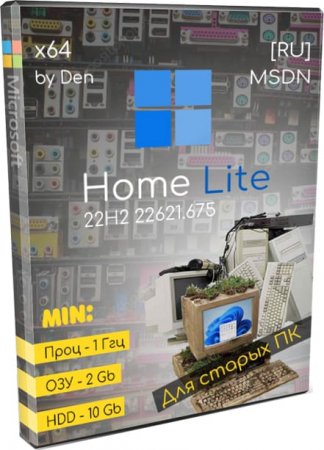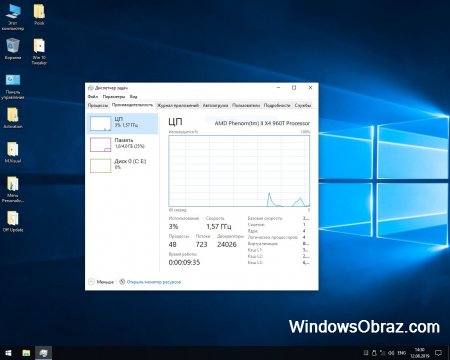Этот материал написан посетителем сайта, и за него начислено вознаграждение.
Выбор операционной системы для слабого компьютера в 2022 году — задача непростая. Особенно, если в качестве системного накопителя используется обычный жесткий диск, а не SSD. Современные ОС Windows 10 Pro и Windows 11 для этой цели уже не подходят и способны превратить такой компьютер в источник постоянных «тормозов» и раздражения пользователя. Эта проблема официально не афишируется и не признается, но косвенно Microsoft признала ее, призвав OEM-производителей ПК и ноутбуков в 2023 году отказаться от использования обычных жёстких дисков в качестве основных носителей, с которых производится загрузка операционной системы Windows 11 и вместо них оснащать свои системы SSD-накопителями.
Что касается выбора старых ОС — Windows 7 и Windows 8.1, которые нормально работают и на обычном жестком диске, то тут все не так однозначно. Несмотря на то, что Microsoft продлила поддержку редакций Windows 7: SP1 Enterprise, SP1 Pro, Server 2008 R2, Embedded Standard 7 и Embedded POS Ready 7 до 2026 года, пользоваться этой ОС в 2022 году уже не так удобно, если вы привыкли к более новым ОС. Вдобавок отличный способ пакетной установки обновлений в Windows 7 через UpdatePack7R2 от Simplix, в котором вырезаны шпионящие и мусорные обновления, больше не работает на территории РФ и Белоруссии. UpdatePack7R2 часто использовали опытные пользователи, ведь автоматическая установка всех обновлений после установки Windows 7 SP1 может растянуться на часы.
рекомендации
3070 Gigabyte Gaming за 50 тр с началом
Выбираем игровой ноут: на что смотреть, на чем сэкономить
3070 Gainward Phantom дешевле 50 тр
13700K дешевле 40 тр в Регарде
Ищем PHP-программиста для апгрейда конфы
3070 дешевле 50 тр в Ситилинке
MSI 3050 за 25 тр в Ситилинке
3060 Gigabyte Gaming за 30 тр с началом
13600K дешевле 30 тр в Регарде
4080 почти за 100тр — дешевле чем по курсу 60
12900K за 40тр с началом в Ситилинке
RTX 4090 за 140 тр в Регарде
Компьютеры от 10 тр в Ситилинке
3060 Ti Gigabyte за 42 тр в Регарде
Поддержка Windows 8.1 заканчивается уже через пять месяцев, в январе 2023 года и учитывая мизерное количество пользователей этой ОС, ее поддержку вряд ли продлят. И для пользователей старых и слабых ПК остается только одна подходящая ОС — Windows 10 LTSB, выпущенная в 2016 году. Время летит быстро и этой популярной некогда системе, родившей кучу споров на форумах, стукнуло уже шесть лет.
У Windows 10 LTSB есть несколько важных особенностей, которые нужно учесть. Во-первых, срок ее поддержки заканчивается 13 октября 2026 года, то есть, об этом можно не беспокоится. Во-вторых, использование этой ОС — это единственный способ использования Windows 10 старых версий, ведь это Anniversary Update и версия 1607. Именно версию 1607 пользователи называют последней, в которой компьютер имеет минимальные задержки и быстрый отклик на действия пользователя, а во всех последующих версиях: Creators Update (1703), Fall Creators Update (1709), April 2018 Update (1803) и так далее, с быстротой работы ОС становилось все только хуже.
Достаточно погуглить по запросам «1809 latency issue», «1903 latency issue» и т.д., чтобы понять масштаб проблемы. GameBar, модернизация DWM и режим запуска игр в окне без рамки, появившийся в 1809 неотключаемый синтетический QPC таймер в 10 МГц и прочие «полезности» только усугубляли проблему быстрого отклика системы. Windows 10 — это сотни взаимозависимых процессов, каждый из которых может упасть, зависнуть, перезапуститься, вызвав тот самый всеми ненавистный «кружок ожидания» на рабочем столе или фриз в игре.
Ну а для того, чтобы понять насколько оптимизирован код Windows 10, нужно знать, что даже для открытия меню «Пуск» Windows читает один файл сто тысяч раз! Проводник тратит 700 мс на то, чтобы открыть контекстное меню панели задач. 75% этого времени он выполняет 114 801 операцию считывания из одного файла, средний объём считываемых данных 68 байт.
Важный плюс Windows 10 LTSB перед Windows 7 и Windows 8.1 — наличие неплохого встроенного антивируса Windows Defender, который позволит обойтись без стороннего антивируса. А установка антивируса, без которого сейчас не обойтись, в Windows 7 и Windows 8.1, способна съесть тот выигрыш в производительности, который они дают перед Windows 10 LTSB. И еще при выборе Windows 10 LTSB стоит учесть и то, что эта версия Windows уже не поддерживает многие новые игры, про что я писал отдельную статью, но думаю, владельцев слабых ПК это не очень беспокоит.
Для этого блога я установил Windows 10 LTSB на ПК со слабым четырехпоточным процессором Core i3-2100 и встроенной графикой Intel HD Graphics 2000, 8 ГБ ОЗУ DDR3 1600 МГц, работающей в двухканальном режиме и жестким диском на 80 ГБ, использующимся в качестве накопителя. Такого удобного средства создания установочного носителя, как Media Creation Tool, для Windows 10 LTSB нет, поэтому нужно воспользоваться утилитой Rufus.

Установка происходит довольно быстро, и мы попадаем в привычную среду Windows 10, отличающуюся от новых версий строгим дизайном и лаконичностью.
Пока ПК работает без подключения к интернету система ведет себя незаметно, не нагружая жесткий диск и потребляя всего 1 ГБ ОЗУ.
После подключения к интернету Windows 10 LTSB автоматически скачивает и устанавливает все нужные драйвера, чем сильно отличается от старых ОС.
А на диске система занимает всего 12.1 ГБ.
Из минусов системы стоит отметить попытку разных служб делать свою работу после установки Windows 10 LTSB одновременно, когда OneDrive, встроенный антивирус и служба индексирования загружают жесткий диск на 100%. Поэтому OneDrive стоит сразу удалить после установки системы и дать ей некоторое время поработать после установки, заодно скачав и установив все обновления.
А количество обновлений за шесть лет накопилось немаленькое.
Core i3-2100 с встроенной графикой Intel HD Graphics 2000 в 2022 году можно назвать минимумом, который позволяет нормально серфить интернет и смотреть YouTube. Например, при просмотре роликов в разрешении 1080p и 60 кадрами в секунду процессор нагружается на 30-40%.

Видеокарта помогает процессору, ускоряя видео и ее загрузка при этом доходит до 80%.
Для такой системы просто необходимо наличие памяти, работающей в двухканальном режиме, поэтому 8 ГБ — это оптимальный объем, если учитывать, что часть ОЗУ съест встроенная видеокарта. Слабое звено системы, конечно, жесткий диск. Старенькая модель Western Digital WD Blue 80 ГБ (WD800AAJS) с интерфейсом SATA SATA 3Gb/s в тестах чтения выдает максимум 80 МБ/сек.
В свое время я купил несколько таких HDD по 100 рублей за штуку для установки в ПК, предназначенные для просмотра YouTube и фильмов, прослушивания музыки, серфинга интернета и простых онлайн игр, и объема в 80 ГБ для такого режима работы вполне хватает. А вот скорости HDD в 2022 году уже не хватает и гораздо комфортнее сделать этот ПК мог бы недорогой SSD начального уровня. В Ситилинке самыми популярными моделями объемом 120-128 ГБ с интерфейсом SATA III стали Silicon Power Ace A55, Digma Run Y2 и Patriot Burst Elite.
Итоги
Как видите, Windows 10 LTSB стала самой новой операционной системой из подходящих для слабых ПК, сочетая в себе удобство Windows 10, безопасность и небольшие системные требования. Система сносно работает даже на старом HDD, но, чтобы взбодрить ее, стоит потратить тысячу с небольшим рублей на бюджетный SSD.
Пишите в комментарии, пользовались ли вы Windows 10 LTSB? И какую ОС считаете лучшей для слабых ПК?
Более 450 блогов автора Zystax обо всем, что связано с компьютерами и играми.
Этот материал написан посетителем сайта, и за него начислено вознаграждение.
Теперь есть возможность загрузить windows 11 для неподдерживаемых пк, достаточно 1 Ггц, 2 Гб оперативки и 10 Гб на жёстком диске, чтоб пользоваться новейшей операционной системой. Бесплатно скачать Windows 11 22H2 для старого ПК и слабых ноутбуков ISO 1.32 Gb торрент для установки из под USB флешки или через setup.exe. Ваш компьютер или нетбук приятно удивится от этой Виндовс 11.
Windows 11 Lite – самая минималистичная, урезанная, легкая и маленькая сборка винды 11 на основе Домашней редакции. C Windows 11 Den начал работать сравнительно недавно. Первая пробная версия была создана летом 2022 и получилась она весьма удачной. Автор решил продолжить с ней работу, и вот перед вами – самый свежий релиз. Сборщик почти по максимуму урезал Виндовс 11, из Компонентов оставлены лишь Framework 4.8, Media + WMP, а также Службы печати. Это даже меньше, чем в свежей Win 10 Lite, которая уверенно пользуется спросом. Как обычно, в сборке предусмотрен лаунчер, и мы рекомендуем вам не спеша указать там нужные настройки. При необходимости можно предварительно протестировать систему и на виртуалке, ошибок на актуальном VirtualBox тоже нет (проверено). Легкие системы Дэна в последнее время уверенно лидируют по пользовательским предпочтениям среди всех остальных лайт-сборок. Причина в том, что Windows Lite – вполне стабильна при максимальной урезке, т.к. выполнена без критических ошибок. Профессионализм автора на высоком уровне, это большая редкость в наши дни среди сборщиков. Многие привыкли мастерить сборки тяп-ляп, но Den делает сборки качественно, тщательно разбирает все недочеты и неуклонно улучшает Windows Lite. Но с таким минимальным набором компонентов Win 11 публикуется впервые, поэтому ваши отзывы по работе сборке очень интересны и полезны.
Дата обновлений: 14 октября 2022
Версия: самая легкая Виндовс 11 22H2 Lite (22621.675) Домашняя
Разрядность: 64-битная
Язык Интерфейса: RUS Русский
Таблетка: W10-Digital (Activation.exe)
Первоисточник: www.microsoft.com
Автор сборки: by Den
Размер образа: 1.32 Gb
Загрузить Windows 11 22H2 для старых ПК и слабого ноутбука torrent
Низкие требования для полностью совместимой Win 11 Lite: проц 2х1 ГГц, RAM 2 GB (проверено – работает даже на таком объеме), место 10 ГБ, DX9-видеокарта. Абсолютно не потребуются TPM/UEFI, смело устанавливайте сборку на старое железо!
Скриншоты системы Windows 11 lite 2022 года
Быстрая и настраиваемая установка легкой Windows 11 Lite 22H2
-Доступны оба базовых варианта установки (с флешки либо с живой системы не ниже «десятки»). Если предпочитаете чистую установку, то применяйте Rufus, UltraIso – которые 100% подойдут записи для данной сборки.
-В лаунчере уже предусмотрены все самые важные настройки, внимательно укажите их все, исходя из своих предпочтений. Если захотите добавить драйвера (для их последующей автоматизированной установки в ходе инсталляции Windows), то скопируйте их списком в setupdrivers, предварительно экспортировав их с помощью DoubleDriver. А в папку setupapp можно добавить и важный софт для автоустановки, прописав его «тихую» инсталляцию в applist.ini (формат команд: proga.exe=/s).
-Если ваш накопитель не определяется, скопируйте «дрова» на него в setupdriversboot.
-Быстрое добавление Магазина в систему доступно даже после установки, запустите для этого setupStore.exe
В Windows 11 Lite вырезаны:
-Всё то, что отсутствует на скрине с Компонентами. Из их внушительного списка оставлено только несколько пунктов. Windows 11 впервые представлена в таком минималистическом виде.
-Телеметрия. Принято считать, что из Win 11 ее убрать на 100% невозможно, но очень похоже, что в данной сборке она убрана полностью – судя по отсутствию посторонней сетевой активности.
-OneDrive. Навязанный и ненужный (большинству) облачный сервис.
-Hyper-V. Громоздкая среда виртуализации, чаще всего всего используемая для профессиональных задач.
-Битлокер — известный шифровальщик Microsoft, но для использования в Home он не предназначен.
-Store, Почта, Заметки и весь прочий набор плиток. Всё это Microsoft очень старается навязать пользователям – уже не первый год.
-Обновление системы. Сборка не будет подгружать громоздкие обновления, зря расходовать время, трафик и пространство диска на апдейты.
-IIS WebServer. Простейший и далеко не самый лучший локальный веб-сервер Майкрософт.
-Defender. Отсутствие данного антивируса Майкрософт очень облегчает систему.
-Родительский контроль – начисто вырезан. Нет ни контроля, ни слежки в данной сборке.
-Восстановление системы. Встроенная подсистема для простого и легкого отката Windows в предыдущее состояние.
-Удаленные помощники. Убраны вместе с Терминальным сервером, поэтому управлять вашим ПК издалека не получится.
-Распознавание текста + все прочие текстовые (а также речевые) функции, которые для большинства обычных пользователей оказались ненужными.
-Компоненты Windows Embedded. В Домашней редакции они только зря место в системе занимают.
-PowerShell v.2. Профессиональная командная среда – в основном для тонкой настройки системы. Но уже всё и так настроено.
-Ненужные функции: XPS-Просмотрщик, FCI-Клиент, История файлов, Мобайл-сервисы, Рабочее место, BLB-клиент, Перенос данных и многие другие.
Рекомендации пользователям
-Если планируете пользоваться камерой/микрофоном, то разрешите их в настройках конфиденциальности.
-Автор не советует применять какие-либо программы-твикеры. Изначальные настройки – проверенные и оптимальные.
-В данной системе вам изначально будут присвоены полные административные права – для всех нужных операций и задач.
-Если не получается успешной установки – перечитайте рекомендации для нее выше. Использовать WinSetupFromUSB, Flblauncher не рекомендуем. Причина в том, что в данной сборке взаимосвязаны esd с лаунчером.
-Обратите внимание на опцию наличия подкачки. Когда RAM чересчур мало, то наличие подкачки – очень даже рекомендованная настройка. Некоторые редкие игры вообще требуют наличие подкачки как таковой (любого размера) – для своего запуска. Когда ОЗУ чересчур мало, а подкачки нет, то велика вероятность вылетов – прямо по ходу игрового процесса.
-Данная сборка – самый правильный выбор для SSD малых размеров. Кроме того, она без проблем умещается на флешке 2 ГБ, еще и место останется для других данных.
-Добавить/удалить системный Компонент на этой сборке не получится, обновляться она тоже не будет (это попросту невозможно для ее конфигурации).
-Если проверка sfc /scannow для вас очень важна, то можете убедиться в том, что она проходит без проблем.
-Чем больше позитивных отзывов – тем лучшие перспективы для дальнейшего развития сборки. Информативные отзывы имеют наибольшую ценность – и для посетителей, и для сборщика. Если столкнетесь с багами или проблемами, обязательно опишите их в комментариях.
Дополнительная информация
Посетители Windows64.net хвалят сборки Дэна за высокую скорость в играх, отсутствие мусора и самый компактный размер. Раньше довольно долгое время шли споры, лучше ли эта сборка, чем Windows Compact. Обе они сделаны профессионалами и обе – самые качественные. Но при этом свежих версий Windows Compact уже давно не видно, в то время как Windows 10 Lite успешно завоевывает популярность. По своей конфигурации она идеальна почти для всех типичных задач пользователей. Практически все отзывы – положительные, это говорит о том, что автор приложил огромный труд для улучшения данной системы. В ISO образах допускается установщик браузера на рабочий стол и некоторые пользовательские изменения по умолчнию для браузера Chrome, каждый может без проблем изменить настройки браузера на свои предпочтительные. Все авторские сборки перед публикацией на сайте, проходят проверку на вирусы. ISO образ открывается через dism, и всё содержимое сканируется антивирусом на вредоносные файлы.
Параметры образа Windows 11 22H2 для старых ПК и слабого ноутбука ISO 1.3Gb:
Поиск в Панели задач:
Есть
Наличие Магазина Microsoft Store:
Есть
Способность обновляться (по Windows Update) :
Нет
Адаптация сборки для игр:
Высокая
Степень урезки:
Высокая
Уровень популярности по скачиваниям:
Высокая
Репутация автора:
Высокая
Оценка качеству сборки (от windows64.net):
9/10
Привет, друзья. Какую операционную систему лучше установить на старый или новый, но маломощный компьютер? На нашем сайте есть обзоры специфических сборок Windows, которые могут более-менее оживить слабый ПК или ноутбук, они выложены в рубрике «Выживаем на слабом ПК». В ней также вы найдёте ссылки на статьи, где приводятся различные способы программной оптимизации с целью более эффективного расходования аппаратных ресурсов. Эта статья пополнит имеющуюся базу знаний этой рубрики, в ней мы проведём комплексный обзор операционных систем, которые можно рассматривать как вариант для установки на слабый ПК или ноутбук. И в обзоре будут участвовать не только сборки Windows, но также другие операционные системы.
С других операционных систем и предлагаю начать.
Linux Mint – это популярный дистрибутив Linux, облегчённая операционная система, позиционируется как одна из лучших альтернатив Windows XP. Но, в отличие от последней, Linux Mint – живая, поддерживаемая система с регулярной поставкой обновлений безопасности. Более того, этот дистрибутив комфортен для перехода с Windows. Linux Mint – это, в отличие от Ubuntu, система с Windows-подобным интерфейсом: с такой же организацией окон, с панелью задач внизу, с аналогом меню «Пуск».
Linux Mint поставляется в сборках с тремя типами интерфейса:
• Xfce – самый простой интерфейс, облегчённый, подойдёт для устройств с менее 1 Гб оперативной памяти;
• Mate – классический интерфейс GNOME 2;
• Cinnamon – современный привлекательный интерфейс с визуальными эффектами, с возможностью установки десклетов (типа гаджетов Windows 7). Cinnamon можно устанавливать, если есть хотя бы 2 Гб оперативной памяти.
В штате Linux Mint с интерфейсом Cinnamon поставляется стандартный пакет утилит типа калькулятора, заметок, просмотрщика изображений, скриншотера и т.п., браузер Mozilla Firefox, почтовик Thunderbird, торрент-качалка Transmission, анализатор дисков, офисный пакет LibreOffice, два графических редактора, три медиаплеера и пр.
Плюсы Linux Mint:
• бесплатная операционная система,
• работа с более совершенной, чем NTFS, файловой системой Ext4,
• отсутствие телеметрии,
• нет необходимости в работе антивируса.
Минусы Linux Mint:
• маленький выбор стороннего софта,
• возможные проблемы со специфическими устройствами компьютера, для которых не написаны драйверы под Linux,
• сложность освоения и работа с консолью для решения тех задач, которые в Windows решаются предельно просто.
Установка Linux Mint простая, дистрибутив скачивается на официальном сайте проекта:
Chrome OS – операционная система от компании Google, специально созданная для слабых нетбуков, заточенная под веб-сёрфинг и использование сервисов Google. Базируется на Linux, активно нафарширована службами Google, поддерживает как ARM-процессоры, так и x86. Очень минималистичная, предусматривает только основные системные возможности, по сути являет собой привычную среду с рабочим столом и плотно интегрированным в неё браузером Chrome. Поддерживаемый контент системы – расширения и приложения из магазина Chrome, а также оптимизированные приложения из Google Play (которые для Android).
Chrome OS — самое то для совсем уж старых ноутбуков, но, естественно, при условии, что в системе заведётся их аппаратная начинка. А она может не вся завестись. Дело в том, что Chrome OS предназначена для специфических устройств — хромбуков. Она не является, как Windows или Linux, системой для массового использования на десктопах. Chrome OS поставляется только предустановленной на хромбуках. Google не то, чтобы препятствует установке своей системы на не’хромбуки, как, например, это делает Apple, запрещая устанавливать Mac OS на не’Mac-устройства. Google просто не поставляет официально свою операционную систему, поскольку не может гарантировать её универсальность. Неофициально же в сети существуют поддерживаемые энтузиастами проекты Chromium OS – системы с открытым исходным кодом, т.е. открытого для модификации аналога Chrome OS. Сборки Chromium OS также не гарантируют массовую поддержку железа, тут уж как повезёт в каждом отдельном случае.
Где взять и как установить Chromium OS? На сайтах разных её проектов. Например, модифицированные сборки Chromium OS предлагаются на сайте:
Там же и написано, как это дело устанавливается.
А есть ещё проект CloudReady – проект компании Neverware, работающей под кураторством Google, которая предлагает заточенную как минимум под 250 моделей слабых ноутбуков сборку Chromium OS. Перечень ноутбуков здесь:
https://guide.neverware.com/supported-devices
Как скачать дистрибутив системы, как его установить – всё это расписано на сайте CloudReady:
Оба проекта англоязычные, кто с этим языком не дружит, напоминаю, живём в 21 веке, есть такие вещи, как Google- или Яндекс-переводчик.
Плюсы Chromium OS:
• бесплатная операционная система,
• минимум аппаратной нагрузки,
• нативная поддержка множества файловых систем, включая NTFS и Ext4.
Минусы Chromium OS:
• ограниченность, система только для веб-сёрфинга и несложных обывательских операций,
• не факт, что будут работать все комплектующие компьютера,
• стабильность не гарантируется.
Что такое операционная система Android, полагаю, никому не нужно объяснять. Но мало кто знает, что в сети есть проекты энтузиастов, занимающихся адаптацией Android под работу с процессорами х86, т.е. под работу системы на ПК и ноутбуках. Такой проект, например, вот:
Здесь по мере обновления компанией Google Android для мобильных устройств выкладываются адаптированные под десктопы 32- и 64-битные релизы этой системы. На дату написания статьи есть уже дистрибутивы Android 8.1, но мне не удалось установить эту версию на ПК. А вот более ранние релизы Android 7.1 у меня установились. Что являет собой десктопный Android 7.1?
Android-x86 7.1-r2 – это второй (доработанный) релиз чистого десктопного Android 7.1, адаптированной под управление мышью операционной системы с оконным интерфейсом.
С позаимствованной у Windows функцией разделения экрана Snap.
И даже с предустановленным лаунчером Launcher3 по типу привычного рабочего стола с аналогом меню «Пуск».
Но при желании можем выбрать другой лаунчер – Taskbar – и работать в типичной планшетной Android-среде.
Система поставляется с правами суперпользователя, внедрённой консолью и минимальным набором штатных приложений. Всё что нужно, скачивается с Google Play.
Релиз CM-x86-14.1-r2 – это второй релиз LineageOS (ранее известной как CyanogenMod) – кастомной сборки на базе Android 7.1. Это также рутированная, заточенная под работу с консолью, с оконным режимом операционная система, но с несколько иным комплектом поставки предустановленных приложений и с другим лаунчером вместо Launcher3 – с лаунчером Trebuchet.
Дистрибутивы десктопного Android выкладываются в ISO-образах, установка системы сложная в части выбора места установки, но в сети полно мануалов.
Плюсы десктопного Android:
• бесплатная операционная система,
• нативная поддержка файловых систем и NTFS, и более совершенной Ext4,
• минимум аппаратной нагрузки,
• огромный выбор контента из Google Play.
Минусы десктопного Android:
• не факт, что будут работать все комплектующие компьютера,
• стабильность не гарантируется.
***
Ну а теперь рассмотрим четвёрку урезанных дистрибутивов Windows, которые можно использовать на слабых компьютерах.
Windows 7 Starter — это базовая, урезанная функционально редакция Windows 7. Существует только в 32-битной версии и может работать максимум с 2 Гб оперативной памяти компьютера. Очень ограниченный вариант, детально смотрим в статье «Выживаем на слабом ПК: Windows 7 Starter».
Windows 7 Embedded – это официальная урезанная сборка от Microsoft обычной Windows 7, предназначенная для производственного оборудования. Очень шустрая, заметно шустрее Linux Mint Cinnamon, может работать даже на устройствах с 512 Мб оперативной памяти. И тогда как для Linux Mint заявлен минимум по процессору 1,3 Ггц, для Windows 7 Embedded этот минимум составляет 1 Ггц. Это самый оптимальный вариант замены Windows XP. Правда, обновления безопасности для «Семёрки» Microsoft будет поставлять только до января 2020 года. Все детали по этой сборке читаем здесь.
Плюсы Windows 7 Embedded:
• быстрая,
• привычная для пользователей Windows среда,
• полноценная, стабильная, универсальная десктопная операционная система.
Минусы Windows 7 Embedded:
• минусы такие же, как у всех Windows, и об этом можно писать тома книг.
Windows 8.1 Embedded – ещё одна урезанная сборка Embedded для производственного оборудования, только в релизе версии Windows 8.1. Как и у Windows 7 Embedded, необходимый минимум для неё по процессору – всего лишь 1 Ггц. А вот оперативной памяти должно быть не меньше 1 Гб. Windows 8.1Embedded тоже шустрая система, в неё предустановлен самый минимум приложений Modern UI.
Но их из системы вместе с магазином можно вычистить, установить какую-нибудь стороннюю программу для реализации меню «Пуск» и получить, по сути, эволюционировавшую Windows 7 — актуальную операционную систему, обновляемую по части безопасности, с классическими функциями «Восьмёрки», стабильную и предсказуемую среду компьютера. Все детали по этой сборке читаем здесь.
Плюсы Windows 8.1 Embedded:
• быстрая,
• привычная для пользователей Windows среда,
• Microsoft ещё не заявляла о сроках прекращения поддержки её в части безопасности,
• полноценная, стабильная, универсальная десктопная операционная система.
Минусы Windows 8.1 Embedded:
• минусы такие же, как у всех Windows, и об этом можно писать тома книг.
А вот урезанную корпоративную сборку Windows 10 LTSC системой для слабых устройств можно считать весьма условно. Она поставляется с отсутствующим UWP-функционалом и получает только обновления безопасности. В ней отключены некоторые обывательские компоненты, но, по сути, в части классического функционала это обычная Windows 10, да ещё и функциональная редакция Enterprise.
Windows 10 LTSC предназначена для стабильной работы на корпоративных компьютерах, но она не заточена, как Windows 7 и 8.1 Embedded, под маломощное оборудование. Чем и поможет Windows 10 LTSC слабым компьютерам, так это немного меньшим расходом оперативной памяти, немного меньшим числом фоновых процессов и отсутствием функциональных обновлений, которые могут ввести в ступор слабый компьютер. Все подробности о Windows 10 LTSC читаем здесь.
Плюсы Windows 10 LTSC:
• привычная для пользователей Windows среда,
• в потенциале 360 дней бесплатной активации,
• полноценная, стабильная, универсальная десктопная операционная система.
Минусы Windows 10 LTSC:
• минусы такие же, как у всех Windows, и об этом можно писать тома книг.
Подводя итоги…
Какая конкретно из всех рассмотренных систем лучше для слабого ПК или ноутбука, безусловно, покажет лишь эксперимент по её установке на конкретное устройство. Самый оптимальный вариант, так, чтобы не тратить время на освоение специфики работы других операционных систем, чтобы точно работало любое железо, чтобы иметь стабильную актуальную платформу для разнообразнейшего софта – это, конечно же, Windows 8.1 Embedded. В случаях же, например, если дома валяется какой-нибудь ветхий ноутбук, из него можно попытаться сделать игрушку для детей на базе Android. Chrome OS можно использовать для веб-сёрфинга даже без жёсткого диска, запуская систему на флешке и сохраняя файлы в Google Drive. Ну а Linux Mint… Хоть конкретно этот дистрибутив весьма неплох, но без погружения в философию Linux заядлому виндузятнику, привыкшему к принципу «тыкни, и будет работать», сложно будет остаться на этой системе. Если, конечно, использовать её больше, чем для веб-сёрфинга и просмотра фильмов.
Наверняка у многих из Вас пылится где-нибудь старенький комп/ноут/нетбук, который апгрейдить уже дальше некуда, продать невозможно, а выкинуть жалко. Действительно, не стоит с этим спешить, ведь он вполне может кому-нибудь пригодиться. Возможно даже Вам.
Пока я обдумывал что делать со своим старьём (а завалялись у меня Samsung NC10 и Asus U5F) попался мне на просторах сети вот такой текст. Разумеющим английский мысль, надеюсь, ясна. А для остальных, вполне очевидная идея заключается в том, чтобы заменить на старом ПК операционную систему на менее требовательную, но при этом вполне актуальную. Затем такой компьютер можно отдать детям для простеньких игрушек, бабушке для скайпа, маме для web-серфинга или даже использовать самому.
Если взять выжимку и развить идею, то стоит обратить внимание на:
1) Lubuntu — вот прям полноценная ОС для компьютера, с возможностью установки разных программ типа браузера Firefox или Chrome, офисного пакета LibreOffice (аналог Microsoft Office), и привычного сохранения файлов на локальном диске. Обещает быть шустрой на старом железе. Хороша ещё своей относительной популярностью и поддержкой (читай долго протянет), но не совсем понятно так ли нужна вся эта полноценность рядовому пользователю слабенького нетбука? Из минусов — т.к. это самобытный Linux, то нет практически никакой совместимости с Windows программами. Но по мне, в зависимости от задач с этим вполне можно жить обычному пользователю винды. Благо браузеры и мессенжеры те же самые, да и вирусов можно не опасаться. Кстати, это справедливо и для всех остальных систем в списке ниже. Составить впечатление о системе вполне можно по этому ролику, пусть даже он и не про самую свежую версию (смотреть лучше с ускорением видео в 1.5 раза).
2) Zorin OS Lite — отличный и главное современный вариант Linux, который при этом выглядит как Windows и прямо из коробки снабжен поддержкой запуска некоторых Windows программ. Lite версия обещает нормально работать даже на весьма старом железе. В наличии сразу куча полезных программ в т.ч. тот же LibreOffice, поддержка русского языка и современного софта, доступного для популярных Linux систем типа знаменитой Ubuntu. Вот тут можно быстро посмотреть, что ZorinOS из себя представляет. На мой взгляд выглядит симпатично.
3) Phoenix OS — занятная штука — по сути это современный Android, как в любом смартфоне, но который можно установить на обычный компьютер и пользоваться всеми благами этой воистину самой популярной системы. Феникс активно обсуждается на форумах. Говорят, что даже на стареньком нетбуке все работает шустро. Верится с трудом, но можно легко проверить 
4) CloudReady: Home Edition от Neverware — актуальный бесплатный вариант облачной Chromium OS, очень близкой к Chrome OS от Google. Практически это только браузер и все Web-приложения работают внутри него. Ничего лишнего. Создано специально для нетбуков. Вот это видео позволяет составить впечатление о системе. Из минусов — без интернета это почти бесполезная штука, но при подключении к сети вся палитра облачных сервисов к Вашим услугам. Никаких тебе установок, настроек, обновлений, антивирусов и прочей ерунды — всё онлайн. Никакие обычные приложения не работают (разве что можно хитрым способом запускать программы для Android). Устанавливается очень просто, никаких тебе красноглазых танцев с бубном — запустил, подключился к сети и всё готово к работе.
Подумайте, может быть прежде, чем тупо избавиться от хлама со старушкой Windows XP, стоит попробовать его немного оживить хотя бы программно, раз уж аппаратному апгрейду он уже увы не поддается? Помочь сделать окончательный выбор в пользу только одного из вариантов мне довольно сложно, т.к. я не знаю всех Ваших задач и требований, но мне почему-то кажется, что список сложился в порядке увеличения предпочтительности для обычного неискушенного пользователя. Если ничего кроме браузера не надо, и веб приложений хватает с головой, то вариант 4 — очевидный выбор, заодно практически отпадает вопрос с резервным копированием данных, т.к. всё синхронизировано на Google-диск. Если у человека есть позитивный опыт с Android смартфоном или планшетом, то, при наличии того же Google аккаунта, третий вариант тоже смотрится весьма неплохо. Если очень нужно что-то Windows специфическое или совершенно нет готовности столкнуться с чем-то новым, неизведанным и непохожим на Windows, то это второй вариант. Ну, а если человек открыт для всего нового и требует максимум возможностей, надежности, гибкости и поддержки, то это первый вариант. На хабре была переводная статейка, которая может помочь выбрать наиболее подходящий из таких.
А на свалку лучше отправить зомбоящик и остывший фастфуд.
PS. Просьба направлять замечания по орфографии, пунктуации и проч. в личку. Всё будет оперативно исправлено.
Только зарегистрированные пользователи могут участвовать в опросе. Войдите, пожалуйста.
Какая ОС лучше заменит Windows на неактуальном железе?
6.46%
Chromium OS (CloudReady или другая Web-based OS)
61
7.83%
Phoenix OS (Remix OS или ещё что-то на базе Android-x86)
74
76.4%
Облегчённый дистрибутив GNU/Linux
722
9.31%
Свой вариант в комментариях
88
Проголосовали 945 пользователей.
Воздержались 373 пользователя.
Перед тем, как перейти к выбору ОС для слабого компьютера или ноутбука, нужно узнать характеристики своего ПК. Опираясь на эти характеристики, мы выберем уже конкретную версию системы для установки. Важно подойти к этой задаче серьезно, ведь именно от нее будет зависеть быстрота работы вашего устройства.
Давайте разберемся, какую операционную систему стоит выбрать и какая Windows лучше для слабых ноутбуков и ПК.
Содержание статьи
- Различие 32х и 64х битных систем
- Windows XP
- Windows 7 Starter
- Windows 7
- Windows 8 и 8.1
- Windows 10
- Так какую же ОС поставить на слабый ПК?
- Комментарии пользователей
Различие 32х и 64х битных систем
Важной составляющей при выборе, является процессор. Для начала необходимо узнать, какую разрядность поддерживает ваш процессор (32 или 64). Так, как 32х бит. процессор работает только с 32х бит. системами, в то время как 64х бит. процессор, можно работать с 32х и 64х битными ОС. Узнать это вы можете на оф. сайте производителя своего ЦП.
Например, на сайте Intel, она обозначается следующим образом:
Если вам нужна ОС для слабого нетбука, то не имеет значения, будет она 32х или 64х битная. Единственная разница между ними состоит в том, что первая не видит оперативной памяти объемом более 3ГБ. То есть, если ваш ПК оснащен 6ГБ оперативки, но при этом у вас стоит 32 разрядная система, то устройство будет задействовать лишь 3ГБ памяти, в то время как остальная будет просто попросту не работать.
Поэтому если ваш ПК оснащен не более 3ГБ оперативной памяти, то ответ на вопрос, стоит ли ставить 64х разрядную версию винды, очевиден. Если вы не вдруг не знаете, какой в данный момент виндовс стоит на вашем ноутбуке, нужно:
- Зайти в «Мой Компьютер»;
- По свободному пространству кликните правой мышкой и выберите «Свойства»;
- Перед вами появится вся информация, касающаяся установленной на устройстве ОС.
Далее мы рассмотрим наиболее популярные версии и узнаем, какая ос является наилучшей для слабых компьютеров.
На ровне с Vista, XP является одной из наиболее универсальных.
Что касается минимальных технических требований, имеем следующие показатели:
- Pentium 300 MHZ.
- 1,5 ГБ свободного места на винчестере.
- 64 МБ оперативной памяти.
- Интегрированная видеокарта и монитор с минимальным разрешением 800×600 точек.
XP может быть установлена как с диска, так и с флешки – это не имеет никакого значения.
До выхода Виндовс 7, XP на протяжении длительного срока была наилучшей системой. Однако еще в 2014 г. Microsoft решила прекратить поддержку этой версии и поставлять обновления, а значит на сегодняшний день, она перестала быть актуальной и устанавливается всего по двум причинам:
- Для старых компьютеров и ноутбуков со слабыми характеристиками.
- При отсутствии драйверов для определенного оборудования, программ или приложений.
Второй вариант в большей степени относится к рабочим ПК, чем к домашним.
Внимание! Операционная система Windows XP не поддерживает современные версии ПО и обновления компонентов. Это касается офисных программ и графических редакторов, а также софта, работающего с DirectX 10 и выше. Однако на слабом ПК их запуск будет невозможен или сильно затруднителен.
То есть, Виндовс XP – это легкая операционная система, которая отлично подойдет для простых устройств. Однако можно с уверенностью сказать, что она является устаревшей (последнее обновление было в далеком 2014 году) и не выделяется быстродействием.
Windows 7 Starter

ОС предназначена для установки на ноутбуки со слабыми техническими возможностями, что обуславливают удаление эффектов полноценной Windows 7:
- Эффекты стекла Aero Glass;
- Визуализации Aero Shake (сворачивание окон) и Aero Peek (предпросмотр);
- Приложение заметок;
- Методы шифрования данных;
- Поддержка телевизионных тюнеров.
Также в Starter отсутствуют множество дополнительных функций для использования ОС в корпоративном сегменте. Также удален встроенный софт для записи оптических дисков. Однако для домашнего использования они точно не пригодятся или их можно установить самостоятельно.
Windows 7
Данная версия также подходит для слабых ноутбуков.
И сейчас вы это поймете, когда мы рассмотрим минимальные технические требования:
- 1 ГГц процессор.
- 1 ГБ оперативной памяти.
- 16 ГБ места на жестком диске.
- Видеокарта с DirectX9.
В наше время Windows 7 считается одной из наиболее известных и популярных, несмотря на свой возраст, а вышла она в 2009 году. Семерка сочетает в себе лучшие качества всех остальных версий:
- Низкие системные требования.
- Стабильная работа без ошибок и сбоев.
- Достаточно высокая производительность.
- Поддержка большого количества программ, приложений и оборудования.
- Оптимизированная работа на лэптопах.
То есть, можно с уверенностью сказать, что семерка превосходит XP по многим параметрам, и при этом является не намного требовательнее и отлично подойдет на старый ноутбук.
Windows 8 и 8.1
Минимальные технические требования:
- Процессор 1Ghz с поддержкой NX, SSE2 и PAE.
- 16 ГБ свободного места на HDD.
- 1 ГБ ОЗУ.
- Видеокарта с DirectX9.
Windows 8 не превосходит, но и абсолютно ничем не уступает Виндовс 7, и в принципе подходит для слабых компьютеров, однако вряд ли сможет полноценно функционировать на устаревших моделях.
Единственное отличие: по умолчанию в этой версии нет привычной для пользователей кнопки «Пуск», вместо нее появляется плиточный экран. Также хотелось бы сказать, что она работает немного быстрее своего предшественника, что особо заметно при загрузке ПК после включения. То есть, особой разницы между ними нет: приложения и оборудование работают одинаково, да и сами по себе они имеют огромную схожесть.
Windows 10
Перед тем как говорить, подходит ли windows 10 на старый компьютер, давайте посмотрим ее технические требования:
- Процессор – не менее 1GHz.
- 1 ГБ оперативки для 32х битных систем и 2 ГБ для 64х.
- 16 ГБ свободного места для 32х бит. и 20 ГБ для 64х соответственно.
- Видеокарта с DirectX9.
С момента релиза десятки прошло почти 5 лет (дата выхода 1 июня 2015 года). За это время ОС обновилась сотни раз, и если раньше среди пользователей десятка славилась большим количеством недоработок, то сегодня ее вполне можно назвать достаточно стабильной ОС.
Поэтому, если ваш ПК подходит под заявленные требования к железу, то можете смело устанавливать Windows 10. Но перед этим я хочу обратить ваше внимание на один важный момент, особенно он касается пользователей слабых компьютеров:
- Драйвера устройств должны быть совместимы с десятой версией. Иначе вы рискуете столкнуться с синим «BSOD» экраном, после установки несовместимых драйверов. Проверить совместимость каждого устройства можно на его сайте производителя, введя в поиск модель комплектующего. Например, для видеокарт это nvidia.com или amd.com.
Кроме того, windows 10 и 8 отличаются лишь несколько измененным графическим обликом, браузером и наличием некоторых новых функций. Выбирая любую версию начиная с семерки и выше, нужно быть готовым к тому, что ваш антивирус, будет потреблять в 2-3 раза больше оперативной памяти (512МБ-2ГБ), нежели чем на XP. Сколько именно ОЗУ он будет расходовать, можно прочитать в системных требованиях каждого антивируса. Поэтому обязательно учитывайте этот фактор.
Так какую же ОС поставить на слабый ПК?
Тщательно рассмотрев наиболее популярные на сегодняшний день ОС, мы можем прийти к выводу, что лучшая операционная система для слабого ПК – это Windows 7. Она значительно превосходит Виндовс XP и практически ничем не отличается от Виндовс 8, за исключением меньшей требовательности. То есть, можно сказать, что Виндовс 7 – облегченная версия Windows 8 и 10, которая почти ничем им не уступает.
Некоторые уточнения:
- Под старым компьютером подразумевается машина выпущенная до 2009-2010 года. С примерно следующим железом (1-2ГБ DDR 1, Intel Pentium 4 / Celeron и интегрированная графика или видеокарта с памятью 128-256 МБ). Если вы являетесь обладателем такого ПК, то для вас идеальным вариантом станет операционная система Windows 7 (оптимизированная).
Во всех других случаях, можно отдать предпочтение новой десятке.
Но если вы гонитесь за максимальной производительностью, то дальше семерки смотреть не стоит.
Видео по теме
Содержание
- Windows 10 lite x64 самая лёгкая 2019 для слабого ноутбука
- реклама
- реклама
- реклама
- реклама
- Windows 7 для слабого ПК 32bit 64bit на русском
- Актуальная ОС для старого ПК или нетбука
- Выбор ОС для старых ноутбуков и нетбуков
- С чем работаем?
- Рассмотрим варианты
- «Тюнинг» устаревших версий Windows
- Установка устаревших версий Linux
- Установка новых версий Linux
- Делаем выводы
Windows 10 lite x64 самая лёгкая 2019 для слабого ноутбука
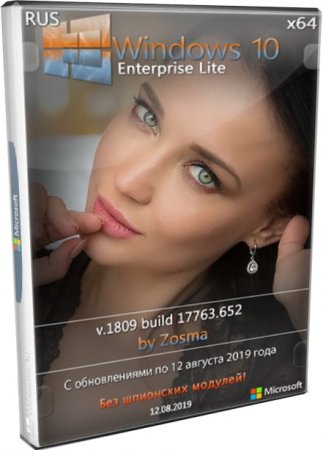
Образ создан из русской версии windows 10 1809 x64 dvd_b115f344.iso с официального сайта Microsoft.
Дата обновлений: март 2020 обновлён до версии 2004-build-19041
Версия Windows 10: x64 Lite Enterprise 1809 build 17763.652
Язык Интерфейса: RUS Русский
Таблетка: вшит активатор
Первоисточник: www.microsoft.com
Автор сборки: by Zosma
Размер папки с образами: 2,37Gb
Список требований для ОС
• Монитор с разрешением от 800х600 пикселей;
• Директ Икс девятый и драйвер WDDM;
• Архитектура х64;
• Тактовая частота процессора от 1 ГГц;
• Место на HDD от 20 Гб;
• Оперативная память от 2 Гб.

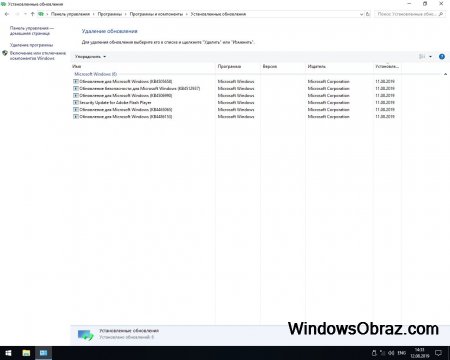
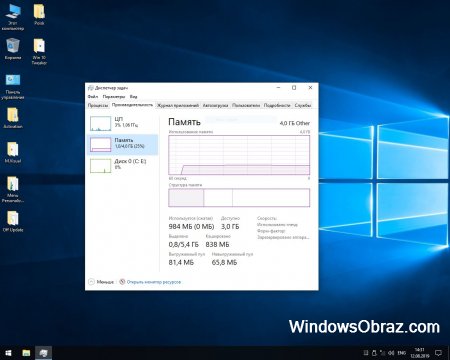
Облегченная Виндовс 10 Корпоративная
Сборку, в которую вошла облегченная Windows 10 Enterprise 64bit 1809 скачать торрент файлом можно с множеством улучшений. Состав и цели ОС были разработаны автором Zosma, корректировок и изменений пока что не предвидится. Пользователи могут отправить баг-репорт, если обнаружат программные либо критические ошибки.
Основой послужили официальные образы Виндовс Десять Бизнес редакции, выпущенной в сентябре 2018 года. В сборку включены обновления для компонент системы, вышедших включительно по 12 августа 2019 года.
Автор применил твики, чтобы ускорить Проводник, оптимизировать функционирование оперативки. Также в системе отсутствуют телеметрические компоненты, встраиваемые Майкрософт в некоторые программы и службы, и неиспользуемые задачи в Планировщике. Выключены службы, несущие вред пользователю. В запись администратора внесен файл Autounattend.xml.
По окончанию инсталла Win10 получит версию 17763.652.
Изъяты
• WinSAT;
• Windows OneCore Containers;
• MS Windows COM MSMQ;
• HyperV;
• Metro и Store;
• Migwiz;
• Подсистема Виндовс для Линукс;
• SecureStartup;
• Microsoft ECApp;
• Defender вместе с компонентами;
• Microsoft Windows MSMQ;
• MS FilePicker;
• MultiPoint;
• Windows Hello;
• SmartScreen;
• InputMetod;
• Containers Server;
• Microsoft Windows SimpleTCP;
• LockApp;
• Поиск в Проводнике и окнах;
• Holographic;
• IIS-WebServer;
• Cortana;
• Microsoft Win RemoteAssistance;
• Management SecureAssessment;
• MS Edge;
• WinOcr;
• MS Win PeopleExperienceHost;
• MultiPoint Help;
• DataCenterBridging;
• Языковые раскладки (кроме русского и английского);
• OneDrive;
• Client AssignedAccess;
• AppServerClient;
• MS Windows CallingShellApp;
• AAD Broker;
• FCI Client;
• ADAM;
• Задачи в планировщике Waas;
• IME;
• QuickAssist;
• Containers ApplicationGuard;
• Printing PrintToPDF;
• Windows AppManagement;
• ContentDeliveryManager;
• MS PPIProjection;
• Win ProjFS;
• Holographic;
• LanguageFeatures OCR;
• OfflineFiles;
• FileExplorer;
• StorageService;
• Virtualization RemoteFX.
Выключены
Для облегчения сборки были выключены такие службы, как:
• SMS;
• Alljoyn;
• Parentage Control;
• Smart-Card – компоненты и функция удаления;
• Wallet;
• SysMain;
• Files history;
• IPSec – агент и ключи;
• Географическое положение;
• Удаленный реестр;
• Hyper-V и компоненты;
• Система и служба диагностики;
• Оптимизация доставки;
• Хранение информации пользователей и доступ к их данным;
• Регистрация ошибок;
• Совместимость программ;
• Удаленное управление Виндовс;
• Обеспечение безопасности;
• Контактные данные.
Дополнения рабочего стола
После того, как облегченная Windows 10 Enterprise 64bit 1809 скачать торрент образа которой можно за несколько минут, установится на устройство, на рабочий стол распакуются несколько папок. В них будет содержаться:
1. Батник, позволяющий расширить меню персонализации.
2. Батник с регистрационными файлами для выключения Центра обновлений.
3. Портативные активаторы для Десятки и Майкрософт Офиса.
4. Портативные твики – программы, которые позволят полностью оптимизировать и очистить операционную систему за пару шагов.
5. Директ Икс девятый.
6. Библиотеки MS Visual C++ от 2005 до 2017 включительно с обновлениями по 19 июля 2019 года. Подходят для ОС архитектур х86 и х64.
7. Альтернативный системный Поиск Everything. В ISO образах допускается установщик браузера на рабочий стол и некоторые пользовательские изменения по умолчнию для браузера Chrome, каждый может без проблем изменить настройки браузера на свои предпочтительные. Все авторские сборки перед публикацией на сайте, проходят проверку на вирусы. ISO образ открывается через dism, и всё содержимое сканируется антивирусом на вредоносные файлы.
Источник
В своем блоге про Windows Embedded Standard 7 я подробно описал эту замечательную операционную систему, протестировав ее на своем железе в реальных условиях эксплуатации.
Но, так как меня последнее время очень интересует ОС Windows 8.1, которую многие, как я считаю, незаслуженно забыли и пропустили, я захотел сравнить ее с Windows Embedded Standard 7.
Опять же, в реальных условиях, на очень слабом железе.
реклама
Недолго думая, я сделал образ системы и приступил к тестам. Я использовал WinRAR 4.50, EVEREST Ultimate Edition 4.60.1562 Beta и штатные утилиты ОС Windows. Вот, что у меня получилось.
После загрузки Windows Embedded Standard 7 потребляет около 760-900 МБ оперативной памяти. Загрузка процессора в простое незначительная.
Вот такие процессы работают на чистой системе.
На диске свежеустановленная система с минимальным файлом подкачки занимает 12.5 ГБ.
Теперь тест производительности WinRAR, 1421 КБ/сек. Ужасающе медленный ноутбук. Ему далеко даже до десктопных Core 2 Duo, которые большинство пользователей уже списали в утиль.
реклама
Теперь несколько тестов из EVEREST Ultimate Edition 4.60.1562 Beta.
реклама
Запуск диспетчера задач преподносит первый сюрприз. Система по умолчанию потребляет всего лишь 605 МБ оперативной памяти! Это впечатляет, даже ОС Windows 10 1607 с вырезанным всем, что только можно, потребляла больше.
Вот список процессов. Учтите, что на Windows 8.1 уже вполне приличный встроенный антивирус, на антивирус из Windows 7 я бы не стал полагаться.
На диске занимает всего лишь 8.9 ГБ! Даже меньше, чем Windows Embedded Standard 7. И это не урезанная система, а полностью функциональный образ. Да еще со всеми установленными обновлениями!
Интересно, сколько же места займут Lite-сборки на основе Windows 8.1.
Теперь можно переходить к тестам.
реклама
Я решил оставить на древнем ноутбуке именно Windows 8.1. Она производит очень приятное впечатление.
Источник
Windows 7 для слабого ПК 32bit 64bit на русском
Дата обновлений: 16 мая 2022
Версия: Windows_7 SP1 Максимальная/Про (билд 7601.24600) Drey
Разрядность: по выбору 32-bit или 64-bit
Язык Интерфейса: RUS Русский
Таблетка: доступен Daz Loader
Первоисточник: microsoft.com
Автор сборки: by Лопаткин
Размер двух образов: 2,27 GB
Нужные системные характеристики для Win 7 Drey: проц 1 ГГц (64-bit – 2х1 ГГц), ОЗУ 1 ГБ (64-bit – 2 ГБ), место 5-10 ГБ, video под DX9.
Редакции в составе образа: Windows 7 Профессиональная и Виндовс 7 Максимальная.
Скриншоты Windows 7 lite 2022 года


Конфигурация системы
-Инсталляция системы рекомендована автором на раздел с MBR. Установщик классический, а не от Win 10, как в некоторых сборках Win 7.
-Интегрированы апдейты, поддержка USB 3 + NVMe.
-Вырезано максимально большое количество мало используемых компонентов.
-Изначально будут отключены UAC, подкачка, индексация. После применения скрипта Restart.cmd будет осуществлено отключение всех ненужных (по мнению автора) сервисов, включая автообновление и гибернацию. Плюс к этому будет произведена и финальная очистка. Она может несколько минут занять, наберитесь терпения, пока завершится.
Вырезанные компоненты
-Морально устаревший DVD-Maker. Да, когда-то это была продвинутая технология, но за 10 лет стандарты хранения данных и мультимедиа кардинально поменялись.
-Оценка. По сути, абсолютно лишний компонент. Все давно уже оценили и древнее железо, и преимущества Windows 7.
-Кое-какие старые драйвера на модемы, принтеры. Вообще, не рекомендуем использовать древние драйвера ни для какого оборудования, потому что в них не были устранены все ошибки, которые были найдены после выпуска.
-Все лишние языки + абсолютно ненужные для большинства азиатские шрифты. Так что если вы изучаете китайский, то эта сборка абсолютно не подойдет.
-Темы (музыкальные темы оставлены) и заставки. Видимо, они изрядно поднадоели сборщику, раз он их вырезал. Но зато другие (и даже неподписанные) темы вы всегда можете установить.
-Медиацентр. По факту большинству нужен просто компактный функциональный медиаплеер, а не вся эта громоздкая подсистема.
-Гаджеты рабочего стола, а также стандартные простенькие игры.
-IIS. Компонент для создания локального сервера, но альтернатив для таких целей навалом (причем, более лучших).
-Система восстановления. Если привыкли подстраховываться (особенно, перед установкой нового ПО), то придется использовать другие средства восстановления.
-Индексация. Именно вырезана, а не отключена.
-Кеш WinSxS и все остальные кеши (плеера/браузера). Это в основном мусор либо продублированные файлы. Это все удалено, чтоб место зря не занимало.
-Битлокер. Системное шифрование будет недоступно, и вернуть его на место будет нельзя.
Оставленные компоненты
-Печать по сети. Судя по всему, сборка вполне подойдет и для корпоративных/офисных нужд. Хотя прежде всего она ориентирована на домашнего пользователя, который, как правило, печать по сети не использует. Однако, компонент оставлен.
-Групповая политика. Раз Лопаткин не вырезал групповую политику в Win 7 Максимальной и Pro, значит, вы можете осуществить все административные настройки – в привычном стандартном интерфейсе.
-Родительский контроль. Хотим отметить, что данный сборщик довольно часто оставляет этот компонент нетронутым в системе, хотя его удаление сэкономило бы несколько десятков мегабайт.
-Powershell. Благодаря ему, можно не только все самые важные настройки осуществить, но и применять готовые скрипты для вступления в силу новых настроек. Считается профессиональным программным инструментом и всегда востребован среди программистов, сборщиков, системных администраторов.
Некоторые особенности сборки
-Отключенная служба Диспетчера печати. Без нее ваш принтер ничего не будет печатать. Поэтому, если есть данное устройство – запустите этот Диспетчер в Службах + выберите тип запуска «Авто».
-Отключенная подкачка. Если колеблетесь в выборе, какой именно размер указать, просто выставьте «по выбору системы». Без наличия подкачки (и при скромном объеме RAM) могут происходить различные ошибки и вылеты.
-Отсутствие каких-либо встроенных дополнений. Многие привыкли уже, что DirectX и VC++ есть в подавляющем большинстве сборок, и все игры запускаются сразу. Здесь же вам может потребоваться добавить эти компоненты вручную, если какая-то программа их запросит.
-Сборка не предназначена для определенных сенсорных устройств (в частности, планшетов), т.к. вырезаны не только экранная/сенсорная клавиатура, но и сама системная платформа для поддержки гаджетов. Так что ставьте эту 7-ку исключительно на ПК/ноутбуки.
-Сторонние темы можно без проблем применять, что означает наличие патча системного файла тем. Такая же возможность, как правило, предусмотрена и в сборках OVGorskiy.
-Такие полезные программы как AutoCad и VIDA (а также многочисленный другой специализированный софт) – без проблем функционируют в данной системе. Все нужное было оставлено, так что не должно быть проблем с запуском привычного ПО – как для профессионалов, так и для домашних пользователей.
Дополнительная информация
В характеристиках каждой своей сборки Лопаткин дополнительно указывает, что сборка не предназначена ни для каких коммерческих целей, что предоставляется она как есть и полностью бесплатно – для ознакомления. Следовательно, никакой ответственности за эту сборку и за ее качество Лопаткин не несет. Заметим, что никаких активаторов данный сборщик в свои системы не вкладывает, так что в процессе записи образа на флешку антивирусник отключать вовсе не обязательно. От себя поблагодарим Лопаткина за очередную великолепную облегченную сборку, ведь именно такие качественные и шустрые системы больше всего необходимы для многочисленных пользователей старых ПК. В ISO образах допускается установщик браузера на рабочий стол и некоторые пользовательские изменения по умолчнию для браузера Chrome, каждый может без проблем изменить настройки браузера на свои предпочтительные. Все авторские сборки перед публикацией на сайте, проходят проверку на вирусы. ISO образ открывается через dism, и всё содержимое сканируется антивирусом на вредоносные файлы.
Источник
Актуальная ОС для старого ПК или нетбука
Наверняка у многих из Вас пылится где-нибудь старенький комп/ноут/нетбук, который апгрейдить уже дальше некуда, продать невозможно, а выкинуть жалко. Действительно, не стоит с этим спешить, ведь он вполне может кому-нибудь пригодиться. Возможно даже Вам.
Пока я обдумывал что делать со своим старьём (а завалялись у меня Samsung NC10 и Asus U5F) попался мне на просторах сети вот такой текст. Разумеющим английский мысль, надеюсь, ясна. А для остальных, вполне очевидная идея заключается в том, чтобы заменить на старом ПК операционную систему на менее требовательную, но при этом вполне актуальную. Затем такой компьютер можно отдать детям для простеньких игрушек, бабушке для скайпа, маме для web-серфинга или даже использовать самому.
Если взять выжимку и развить идею, то стоит обратить внимание на:
1) Lubuntu — вот прям полноценная ОС для компьютера, с возможностью установки разных программ типа браузера Firefox или Chrome, офисного пакета LibreOffice (аналог Microsoft Office), и привычного сохранения файлов на локальном диске. Обещает быть шустрой на старом железе. Хороша ещё своей относительной популярностью и поддержкой (читай долго протянет), но не совсем понятно так ли нужна вся эта полноценность рядовому пользователю слабенького нетбука? Из минусов — т.к. это самобытный Linux, то нет практически никакой совместимости с Windows программами. Но по мне, в зависимости от задач с этим вполне можно жить обычному пользователю винды. Благо браузеры и мессенжеры те же самые, да и вирусов можно не опасаться. Кстати, это справедливо и для всех остальных систем в списке ниже. Составить впечатление о системе вполне можно по этому ролику, пусть даже он и не про самую свежую версию (смотреть лучше с ускорением видео в 1.5 раза).
2) Zorin OS Lite — отличный и главное современный вариант Linux, который при этом выглядит как Windows и прямо из коробки снабжен поддержкой запуска некоторых Windows программ. Lite версия обещает нормально работать даже на весьма старом железе. В наличии сразу куча полезных программ в т.ч. тот же LibreOffice, поддержка русского языка и современного софта, доступного для популярных Linux систем типа знаменитой Ubuntu. Вот тут можно быстро посмотреть, что ZorinOS из себя представляет. На мой взгляд выглядит симпатично.
3) Phoenix OS — занятная штука — по сути это современный Android, как в любом смартфоне, но который можно установить на обычный компьютер и пользоваться всеми благами этой воистину самой популярной системы. Феникс активно обсуждается на форумах. Говорят, что даже на стареньком нетбуке все работает шустро. Верится с трудом, но можно легко проверить 😉 Из минусов — так как в основном программы доступные в GooglePlay созданы с учётом того, что они будут использоваться на смартфоне или планшете, то на ноутбуке они могут выглядеть несколько странно. В прочем, из официального демо-ролика хорошо видно, что разработчики позаботились чтобы всё было максимально удобно, браузер и мессенджеры будут работать отлично, а вот с редактированием документов могут быть заморочки, характерные для Android. С другой стороны будет актуальный современный софт и знакомая владельцам смартфонов и планшетов среда, а это выгодно отличает данный вариант от обычных Linux систем.
4) CloudReady: Home Edition от Neverware — актуальный бесплатный вариант облачной Chromium OS, очень близкой к Chrome OS от Google. Практически это только браузер и все Web-приложения работают внутри него. Ничего лишнего. Создано специально для нетбуков. Вот это видео позволяет составить впечатление о системе. Из минусов — без интернета это почти бесполезная штука, но при подключении к сети вся палитра облачных сервисов к Вашим услугам. Никаких тебе установок, настроек, обновлений, антивирусов и прочей ерунды — всё онлайн. Никакие обычные приложения не работают (разве что можно хитрым способом запускать программы для Android). Устанавливается очень просто, никаких тебе красноглазых танцев с бубном — запустил, подключился к сети и всё готово к работе.
Подумайте, может быть прежде, чем тупо избавиться от хлама со старушкой Windows XP, стоит попробовать его немного оживить хотя бы программно, раз уж аппаратному апгрейду он уже увы не поддается? Помочь сделать окончательный выбор в пользу только одного из вариантов мне довольно сложно, т.к. я не знаю всех Ваших задач и требований, но мне почему-то кажется, что список сложился в порядке увеличения предпочтительности для обычного неискушенного пользователя. Если ничего кроме браузера не надо, и веб приложений хватает с головой, то вариант 4 — очевидный выбор, заодно практически отпадает вопрос с резервным копированием данных, т.к. всё синхронизировано на Google-диск. Если у человека есть позитивный опыт с Android смартфоном или планшетом, то, при наличии того же Google аккаунта, третий вариант тоже смотрится весьма неплохо. Если очень нужно что-то Windows специфическое или совершенно нет готовности столкнуться с чем-то новым, неизведанным и непохожим на Windows, то это второй вариант. Ну, а если человек открыт для всего нового и требует максимум возможностей, надежности, гибкости и поддержки, то это первый вариант. На хабре была переводная статейка, которая может помочь выбрать наиболее подходящий из таких.
А на свалку лучше отправить зомбоящик и остывший фастфуд.
PS. Просьба направлять замечания по орфографии, пунктуации и проч. в личку. Всё будет оперативно исправлено.
Источник
Выбор ОС для старых ноутбуков и нетбуков
За последние месяцы в мои руки несколько раз попадали довольно старые бюджетные ноутбуки и нетбуки различных производителей. Недорогие устройства 2008–2012 годов выпуска еще не превратились в музейные экспонаты, поэтому вряд ли они порадуют любителей старого «железа». С другой стороны, новейшие ОС и самые современные версии браузеров на подобном оборудовании фактически неработоспособны. Поэтому возникает вопрос: какие операционные системы использовать, чтобы подарить старому ноутбуку вторую жизнь? Ответов может быть много, я в данном случае расскажу о своем опыте работы с недорогими устройствами предыдущих поколений.
С чем работаем?
Разумеется, протестировать все существующие модели оборудования невозможно. Кратко упомяну, с какими моделями нетбуков и ноутбуков мне пришлось столкнуться в последнее время (фотографии взяты из Интернета, поскольку устройства отданы владельцам):
Acer Aspire One AOA 150
Экран – 8,9 дюйма, процессор Intel Atom N270 1,6 ГГц, объем оперативной памяти – 1,5 Гб (изначально 1 Гб, владелец заменил планку памяти), объем HDD – 160 Гб.
Acer Aspire One D270
Экран – 10 дюймов, процессор Intel Atom N2600 1,6 ГГц, 2 Гб оперативной памяти, HDD – 320 Гб.
Lenovo ThinkPad SL500
Экран – 15,4 дюйма, процессор Intel Celeron T3100 1,9 ГГц, 2 Гб оперативной памяти, HDD – 320 Гб (изначально 160, владелец заменил жесткий диск).
Dell Inspiron 1545
Экран – 15,6 дюйма, процессор Intel Pentium 4300 2,1 ГГц, 2 Гб оперативной памяти, HDD – 250 Гб.
HP ProBook 4525s
Экран – 15,6 дюйма, процессор AMD Athlon II P360 2,3 ГГц, 2 Гб оперативной памяти, HDD – 320 Гб.
Как видим, здесь все скромно: ни одного макбука, оборудование бюджетное. Тем острее стоит вопрос выбора приемлемой ОС.
Рассмотрим варианты
Когда я начал рассматривать возможные варианты операционных систем, то сначала решил отбросить неприемлемые решения. Таких решений оказалось два:
Итак, исходя из имеющегося оборудования, я определил следующие возможные варианты:
Кратко перечислим достоинства и недостатки этих вариантов.
«Тюнинг» устаревших версий Windows
На нетбук Acer Aspire AOA 150 предустановлена Windows XP, на D270 и ProBook 4525s– Windows 7, на Thinkpad SL500 – изначально Windows Vista (владелец поменял систему на Windows XP). Эти операционные системы полностью работоспособны на данном оборудовании, однако субъективная «отзывчивость» ОС оставляла желать лучшего. По просьбам владельцев я переустановил ОС на AOA150, ThinkPad SL500 и ProBook 4525s с сохранением лицензии. Хозяева этих ноутбуков пользовались специфическим ПО, работающим только в Windows, поэтому я лишь произвел небольшой «тюнинг» операционных систем. На всех трех ноутбуках в автозагрузке были оставлены лишь самые необходимые программы, проведена дефрагментация дисков, некоторые ранее установленные программы были заменены на более «легкие» и бесплатные аналоги. Также в двух случаях из трех был увеличен размер файла подкачки. В Acer Aspire AOA 150 я предварительно заменил жесткий диск на более вместительный (был найден Seagate ST500LT012 объемом 500 Гб, в идеальном состоянии, проработал всего 300 часов). В ноутбуке ProBook 4525s был заменен кулер. ThinkPad SL500 был разобран и очищен от пыли, также я заменил термопасту. После этих программных и аппаратных усовершенствований устройства стали работать немного быстрее и стабильнее.
Недостаток такого решения очевиден: Windows XP уже не получает обновлений безопасности, а в Windows 7 приходят только некоторые важные исправления. К тому же работа некоторых новых версий ПО в старых операционных системах невозможна (особенно это заметно в Windows XP, где уже не работают новейшие версии браузеров).
Установка устаревших версий Linux
Ноутбук Dell Inspiron 1545, попавший ко мне, был куплен без операционной системы, и владелец самостоятельно установил Windows XP SP3 на устройство. Ноутбук использовался нечасто, судя по наработке HDD, компьютер проработал лишь пять месяцев (жесткий диск не меняли). Владелец ноутбука хотел более современную операционную систему. Каких-то особых пожеланий не было: лишь бы можно было читать электронные книги (fb2, pdf, djvu), проверять почту и слушать музыку. Мессенджерами и видеосвязью владелец устройства не увлекается (кстати, в этой модели Dell нет веб-камеры), специфических Windows-программ не использует. Поэтому я предложил владельцу ноутбука попробовать Linux.
Был установлен немного устаревший, но вполне работоспособный дистрибутив Debian 8, окружение рабочего стола — XFCE. Вы можете спросить: почему установлена старая версия? Здесь все просто: версии ПО в этом дистрибутиве хорошо протестированы, поэтому вероятность «поимки» неизвестных багов крайне невелика. Единственная значительная проблема, возникшая после установки, – неработоспособность Wi-Fi (решена установкой более свежего пакета firmware-b43-installer из репозиториев Ubuntu). Также возникли небольшие проблемы с регулировкой яркости (на нажатие функциональных клавиш система не реагировала). Эта неполадка была исправлена путем добавления строки blacklist video в черный список модулей (/etc/modprobe.d/blacklist).
В целом система получилась вполне отзывчивой, единственный «тяжелый» компонент – Mozilla Firefox (установлена бинарная ESR-версия). Зная, что браузер может «залезать» в swap, если открыто много вкладок, я еще на этапе установки системы создал раздел подкачки размером 4 Гб. Для решения возможных проблем был установлен TeamViewer, который пока ни разу не понадобился.
Выбранное решение также не лишено недостатков: для того чтобы воспользоваться новейшими версиями ядра и программ, пользователю рано или поздно придется обновлять систему целиком. Однако владельца ноутбука пока устраивают установленные версии основных программ, в Интернете пользователь посещает проверенные сайты и самостоятельно с системой не экспериментирует, поэтому данный недостаток нельзя назвать критическим.
Установка новых версий Linux
Владелец Acer Aspire One D270 захотел познакомиться с UNIX-подобными операционными системами. Я предложил ему компромиссный вариант: на одном разделе жесткого диска оставить Windows 7 Starter, а на другом установить современный дистрибутив Linux. Как оказалось, подобная предосторожность была не лишней.
Был выбран дистрибутив Lubuntu с «легким» окружением рабочего стола LXDE. Установка прошла гладко, беспроводное подключение заработало сразу, да и в целом работоспособность системы не вызывала вопросов. Но, к сожалению, не вызывала она их только у меня. Владелец нетбука – любитель кино, поэтому он хотел смотреть фильмы и на этом устройстве. Увы, поддержку видеокарты Intel GMA3600 в Linux нельзя назвать приемлемой. Если в Windows 7 данный нетбук худо-бедно поддерживает ускорение 2D- и 3D-графики и может воспроизводить фильмы с разрешением 720p, то в Lubuntu просмотр кино напоминал слайд-шоу. При этом нагрузка на процессор во время просмотра достигала 100%, а нетбук ощутимо нагревался.
Также не порадовало время работы от батареи: в Windows нетбук работал около 3 часов без подключения к сети, в Lubuntu – в среднем чуть больше полутора. После установки и настройки утилиты TLP этот показатель увеличился до 1 часа 50 минут, однако большего «выжать» из системы не удалось (менять изношенную батарею на более новую владелец не захотел).
Конечно, были и приятные моменты – интерфейс Lubuntu быстро откликался на действия пользователя, LibreOffice, установленный вместо набора из Abiword и Gnumeric, работал стабильнее, чем в Windows. В целом хозяин устройства не утратил интереса к Linux, но для просмотра фильмов и запуска небольших игр оставил в дуалбуте Windows7.
Делаем выводы
Работа с устаревшими портативными компьютерами привела меня к определенным выводам.
В 2018 году недорогие ноутбуки и нетбуки 6-10-летней давности вполне могут использоваться для домашних и офисных нужд. Проблемы могут возникнуть с производительностью браузеров (привет разработчикам современных сайтов) и видео. Грамотный выбор ОС способен немного сгладить эти проблемы, но все-таки устаревание компьютеров неизбежно, поэтому чудес ждать не стоит.
Выбор ОС всегда субъективен, но в целом для устаревших устройств можно сформулировать некоторые рекомендации:
Таким образом, если у вас есть работоспособный старый ноутбук эконом-класса, он все еще может быть вполне полезен в 2018 году. Однако выдающейся производительности ждать, увы, не стоит, так как современные программы стали «тяжелее», а сайты потребляют все больше памяти.
Источник